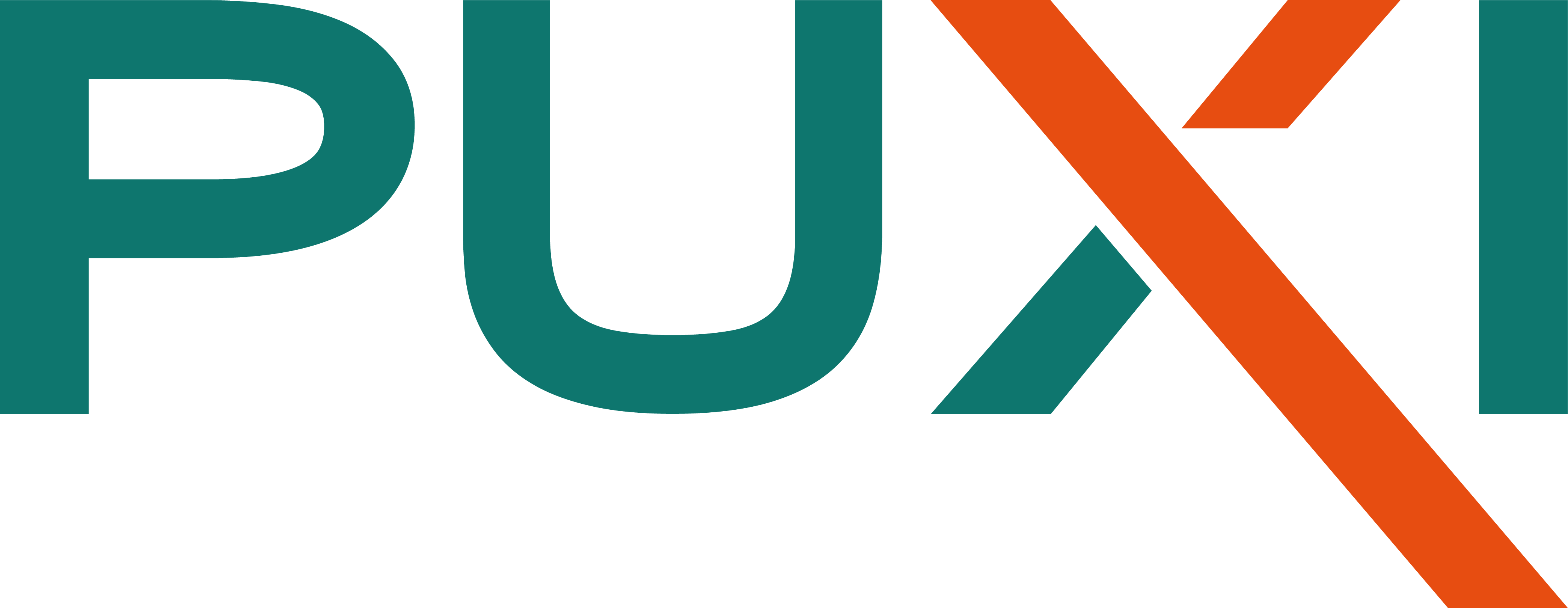Nastavení pobočky
Správné nastavení pobočky je klíčové pro funkčnost rezervačního systému. V nastavení pobočky najdete několik oddělených sekcí pro různé oblasti konfigurace.
Přístup k nastavení
Section titled “Přístup k nastavení”Pobočky → Vyberte pobočku → Upravit
Navigační záložky
Section titled “Navigační záložky”V horní části najdete tyto záložky:
- 📋 Základní informace - Název, adresa, kontakty
- ⚙️ Nastavení pobočky - Pracovní doba a výjimky
- ⏸️ Pravidla přestávek - Automatické přestávky
- 💳 Platby - Platební metody
- 💬 Informace pro Chatbota - AI asistent
- 📄 Obchodní podmínky pobočky - Specifické podmínky
Základní informace
Section titled “Základní informace”První záložka obsahuje základní identifikační a kontaktní údaje pobočky.
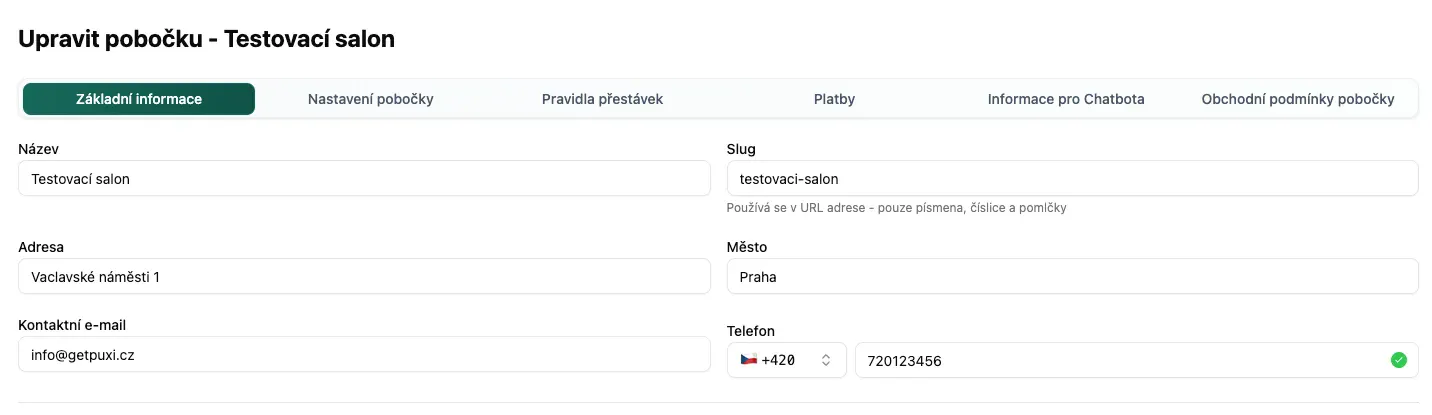
Popisný název vaší pobočky.
Příklady:
- “Testovací salon”
- “Hlavní salon”
- “Pobočka Brno”
- “Wellness centrum Praha”
Použití:
- Zobrazuje se zákazníkům při výběru lokace
- V interní administraci
- V potvrzovacích e-mailech
- V kalendáři
Jedinečný identifikátor pro URL adresu pobočky.
Formát: pouze malá písmena, číslice a pomlčky
Příklad:
Název: Testovací salonSlug: testovaci-salonURL: https://vase-firma.puxiapp.cz/cs/p/testovaci-salonPravidla:
- ❌ Bez diakritiky (á, é, ř, ž…)
- ❌ Bez mezer
- ❌ Bez velkých písmen
- ✅ Používejte pomlčky místo mezer
- ✅ Krátký a výstižný
Použití v URL
Slug se používá v URL adrese - pouze písmena, číslice a pomlčky
Adresa
Section titled “Adresa”Úplná adresa pobočky pro zákazníky.
Pole:
- Adresa - Ulice a číslo popisné (např. “Václavské náměstí 1”)
- Město - Název města (např. “Praha”)
Použití:
- Zobrazení na rezervačním formuláři
- Navigace pro zákazníky
- Mapy a GPS souřadnice
- Potvrzovací e-maily
Kontaktní e-mail
Section titled “Kontaktní e-mail”Specifický e-mail pro tuto pobočku.
Příklad: info@getpuxi.cz
Použití:
- Komunikace se zákazníky
- Notifikační e-mail pro personál
- Zobrazení na webu pobočky
- Automatické odpovědi
Důležité
Tento e-mail se používá pro odesílání notifikací personálu o nových/upravených/zrušených rezervacích!
Telefon
Section titled “Telefon”Přímé telefonní číslo na pobočku.
Formát:
- Předvolba: +420 (Česká republika)
- Číslo: 9 číslic (např. 720123456)
- Zobrazení: +420 720123456
Použití:
- Zobrazení na webu
- SMS notifikace
- Kontakt pro zákazníky
- Potvrzovací e-maily
Nastavení pobočky
Section titled “Nastavení pobočky”Druhá záložka obsahuje pracovní dobu a výjimky.
Pracovní doba
Section titled “Pracovní doba”Základní otevírací doba pobočky pro každý den v týdnu.
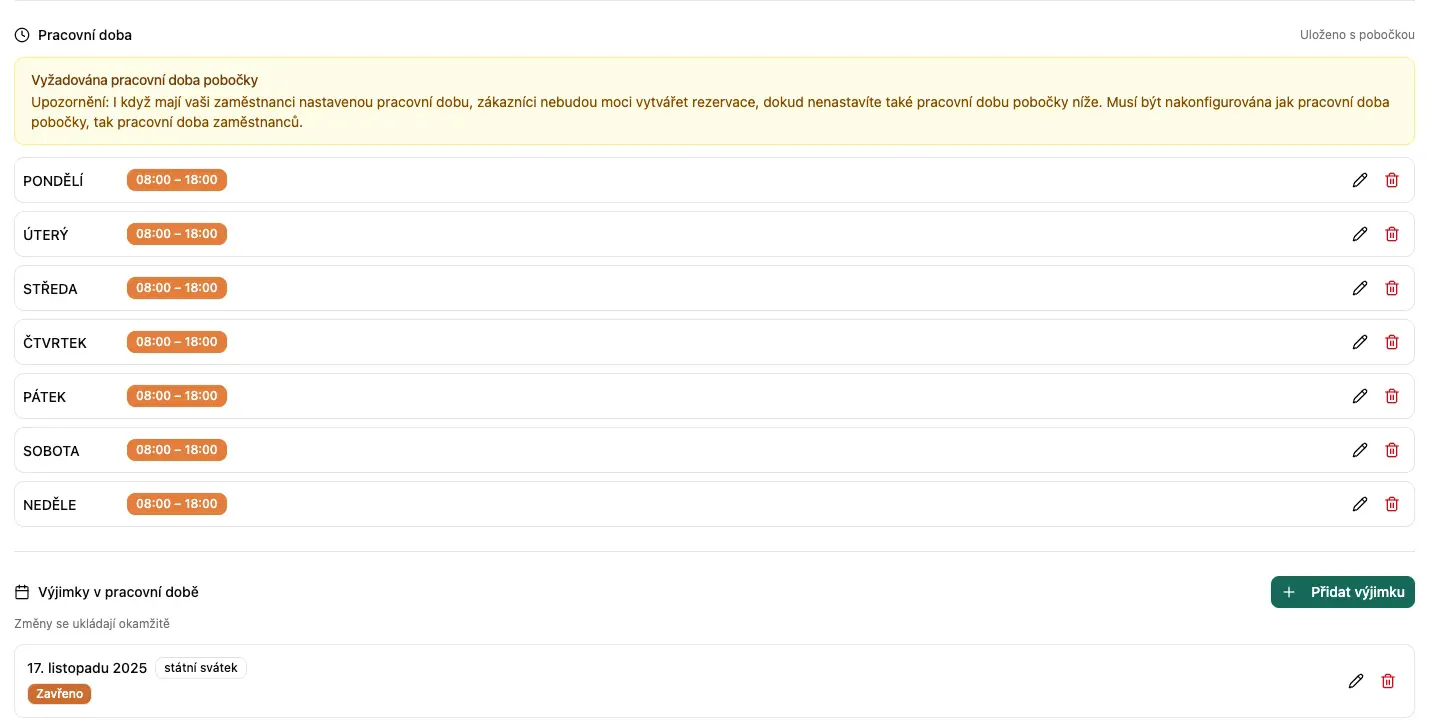
Vyžadována pracovní doba pobočky
Upozornění: když mají vaši zaměstnanci nastavenou pracovní dobu, zákazníci nebudou moci vytvářet rezervace, dokud nenastavíte také pracovní dobu pobočky níže. Musí být nakonfigurována jak pracovní doba pobočky, tak pracovní doba zaměstnanců.
Nastavení pro každý den
Section titled “Nastavení pro každý den”Pro každý den v týdnu vidíte:
Přehled:
PONDĚLÍ 08:00 - 18:00 ✏️ 🗑️ÚTERÝ 08:00 - 18:00 ✏️ 🗑️STŘEDA 08:00 - 18:00 ✏️ 🗑️ČTVRTEK 08:00 - 18:00 ✏️ 🗑️PÁTEK 08:00 - 18:00 ✏️ 🗑️SOBOTA 08:00 - 18:00 ✏️ 🗑️NEDĚLE 08:00 - 18:00 ✏️ 🗑️Tlačítka:
- ✏️ Upravit - Změna pracovní doby pro daný den
- 🗑️ Smazat - Odstranění pracovní doby (den bude zavřený)
Úprava pracovní doby
Section titled “Úprava pracovní doby”Klikněte na ikonu ✏️ vedle dne pro otevření dialogu.
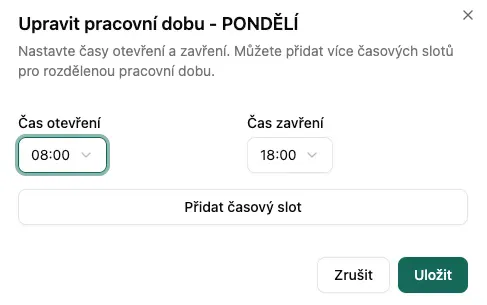
Dialog obsahuje:
Čas otevření
- Dropdown s časovými sloty
- Výchozí: 08:00
- Krok: 15 minut
Čas zavření
- Dropdown s časovými sloty
- Výchozí: 18:00
- Krok: 15 minut
Tlačítko “Přidat časový slot”
- Pro pobočky s polední pauzou
- Můžete přidat více časových oken
Příklad s pauzou:
Čas otevření: 08:00 → Čas zavření: 12:00Čas otevření: 13:00 → Čas zavření: 18:00Tlačítka:
- Zrušit - Zahodit změny
- Uložit - Potvrdit nastavení
Přidání pracovní doby
Section titled “Přidání pracovní doby”Pokud je den bez pracovní doby (smazaný):
- Den se zobrazí bez časů
- Klikněte na tlačítko “Přidat pracovní dobu”
- Nastavte časy otevření a zavření
- Uložte
Odstranění pracovní doby
Section titled “Odstranění pracovní doby”Klikněte na ikonu 🗑️:
- Den bude označen jako zavřeno
- Zákazníci nemohou rezervovat v tento den
- Můžete kdykoliv přidat zpět
Výjimky v pracovní době
Section titled “Výjimky v pracovní době”Speciální dny s odlišnou pracovní dobou nebo zavřeno (státní svátky, dovolená, atd.)
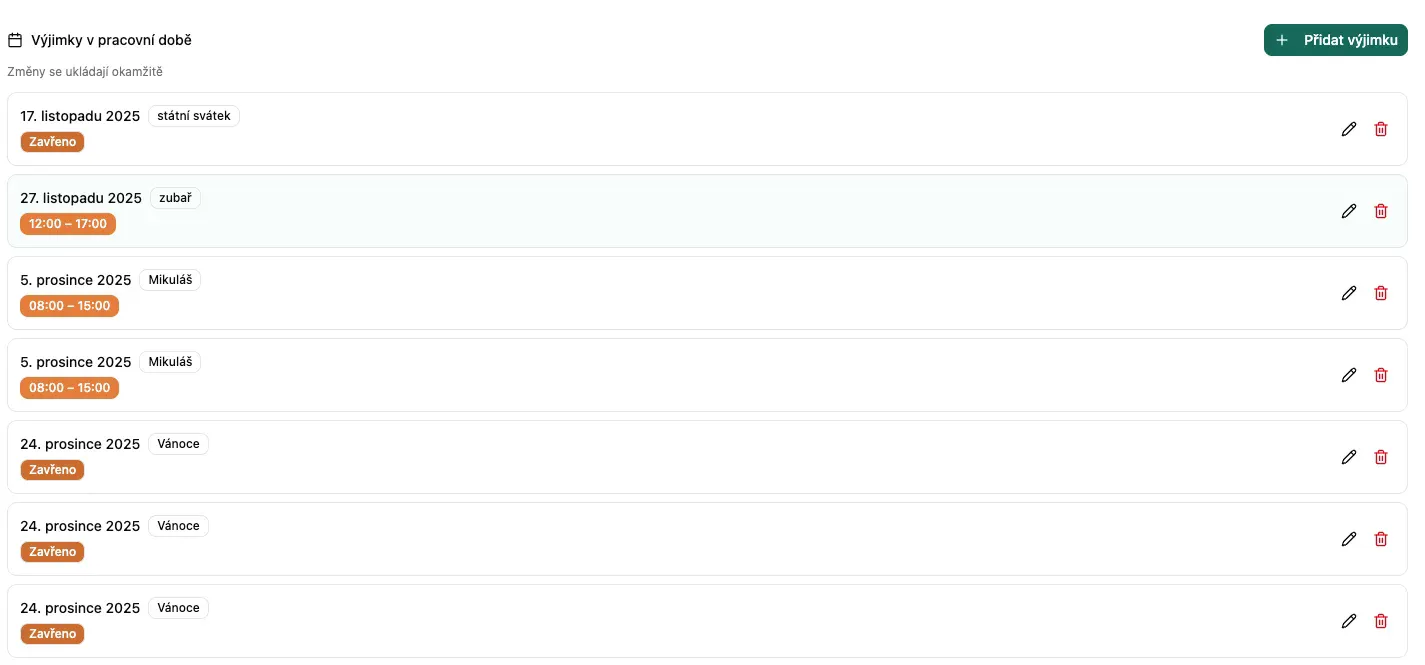
Seznam výjimek
Section titled “Seznam výjimek”Zobrazuje všechny nastavené výjimky:
Příklad:
17. listopadu 2025 státní svátek[Zavřeno] ✏️ 🗑️Údaje:
- Datum výjimky
- Důvod (popisek)
- Status (Zavřeno / Speciální hodiny)
- Tlačítka pro úpravu a smazání
Přidání výjimky
Section titled “Přidání výjimky”Klikněte na tlačítko ”+ Přidat výjimku”
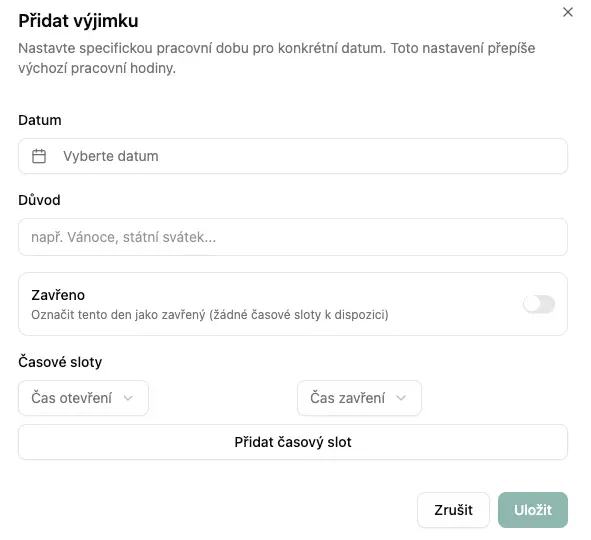
Dialog obsahuje:
Datum
- Datepicker pro výběr data
- Klikněte do pole “Vyberte datum”
- Vyberte den z kalendáře
Důvod
- Textové pole pro popis
- Příklady: “Vánoce”, “státní svátek”, “Dovolená”, “Renovace”
- Zobrazuje se v seznamu výjimek
Zavřeno (Toggle)
- 🟢 Zapnuto = Pobočka zavřeno (žádné časové sloty k dispozici)
- ⚪ Vypnuto = Speciální pracovní doba (nastavte časy níže)
Časové sloty (pokud není zavřeno)
- Čas otevření - Dropdown
- Čas zavření - Dropdown
- “Přidat časový slot” - Pro více časových oken
Tlačítka:
- Zrušit - Zahodit změny
- Uložit - Potvrdit výjimku
Poznámka
Nastavte specifickou pracovní dobu pro konkrétní datum. Toto nastavení přepíše výchozí pracovní hodiny.
Typy výjimek
Section titled “Typy výjimek”Zavřeno celý den:
- Zadejte datum
- Zadejte důvod (např. “Vánoce”)
- Zapněte toggle “Zavřeno” 🟢
- Uložte
Příklad použití:
- Státní svátky
- Dovolená
- Týdenní volno
- Renovace/opravy
Speciální otevírací doba:
- Zadejte datum
- Zadejte důvod (např. “Štědrý den”)
- Nechte toggle “Zavřeno” vypnutý ⚪
- Nastavte časy (např. 08:00 - 14:00)
- Uložte
Příklad použití:
- Zkrácená pracovní doba (Štědrý den, Silvestr)
- Prodloužená pracovní doba (Černý pátek)
- Speciální akce
Úprava výjimky
Section titled “Úprava výjimky”- Klikněte na ikonu ✏️ vedle výjimky
- Upravte datum, důvod nebo časy
- Uložte změny
Smazání výjimky
Section titled “Smazání výjimky”- Klikněte na ikonu 🗑️
- Potvrďte smazání
- Výjimka bude odstraněna
Jak fungují přestávky
Section titled “Jak fungují přestávky”Automatické aplikování:
- Systém automaticky přidá přestávku po ukončení služby
- Délka přestávky závisí na délce poskytnuté služby
- Zaměstnanec nemůže přijmout novou rezervaci během přestávky
Výhody automatických přestávek:
- ✅ Zajišťují odpočinek pro zaměstnance
- ✅ Umožňují přípravu na další klienta
- ✅ Předcházejí přetížení zaměstnanců
- ✅ Zlepšují kvalitu poskytovaných služeb
Jak pracovní doba ovlivňuje rezervace
Section titled “Jak pracovní doba ovlivňuje rezervace”Logika dostupnosti
Section titled “Logika dostupnosti”Pro vytvoření rezervace musí být splněny všechny tyto podmínky:
- ✅ Pobočka je otevřená v požadovaném čase
- ✅ Zaměstnanec má pracovní dobu v požadovaném čase
- ✅ Není nastavena výjimka (zavřeno)
- ✅ Služba se vejde do provozní doby
Kritická poznámka
Bez nastavené pracovní doby pobočky zákazníci nemohou vytvářet rezervace, i když mají zaměstnanci nastavenou svou pracovní dobu!
Příklad scénáře
Section titled “Příklad scénáře”Nastavení:
- Pobočka: Pondělí 08:00 - 18:00
- Zaměstnanec: Pondělí 09:00 - 17:00
- Služba: 60 minut
Dostupné časy:
- ✅ 09:00 - 16:00 (zaměstnanec + pobočka + služba se vejde)
- ❌ 08:00 - 09:00 (zaměstnanec ještě nepracuje)
- ❌ 17:00 - 18:00 (služba by přesáhla pracovní dobu zaměstnance)
Příklad s výjimkou
Section titled “Příklad s výjimkou”Nastavení:
- Pobočka: Standardně 08:00 - 18:00
- Výjimka: 24.12. zavřeno
- Výjimka: 31.12. speciální 08:00 - 14:00
Výsledek:
- ❌ 24.12. - Žádné rezervace (zavřeno)
- ✅ 31.12. - Rezervace pouze 08:00 - 14:00
Ukládání a testování
Section titled “Ukládání a testování”Uložení změn
Section titled “Uložení změn”Pro každou záložku:
- Vyplňte/upravte potřebné údaje
- Zkontrolujte správnost informací
- Klikněte na “Uložit” (tlačítko vpravo nahoře nebo dole)
Automatické ukládání
Některé změny (jako pracovní doba) se ukládají okamžitě po kliknutí na “Uložit” v dialogu.
Testování nastavení
Section titled “Testování nastavení”Po nastavení pobočky otestujte:
-
Zobrazení pobočky
- Otevřete veřejný rezervační formulář
- Ověřte, že se pobočka zobrazuje
- Zkontrolujte správnost údajů
-
Dostupnost rezervací
- Zkuste vytvořit testovací rezervaci
- Ověřte dostupné časy
- Zkontrolujte, že se respektuje pracovní doba
-
Výjimky
- Zkontrolujte, že výjimky blokují dostupnost
- Ověřte zobrazení speciálních hodin
-
Přestávky
- Vytvořte dvě rezervace za sebou
- Ověřte, že se mezi nimi vytváří přestávka
Časté problémy a řešení
Section titled “Časté problémy a řešení”Pobočka se nezobrazuje na webu
Section titled “Pobočka se nezobrazuje na webu”Možné příčiny:
- ❌ Není vyplněna adresa
- ❌ Slug obsahuje nepovolené znaky
- ❌ Není nastavena pracovní doba
- ❌ Není přiřazen žádný zaměstnanec
Řešení:
- Zkontrolujte všechny povinné údaje
- Ověřte formát slugu
- Nastavte pracovní dobu pro alespoň jeden den
- Přiřaďte zaměstnance k pobočce
Zákazníci nemohou vytvářet rezervace
Section titled “Zákazníci nemohou vytvářet rezervace”Možné příčiny:
- ❌ Není nastavena pracovní doba pobočky
- ❌ Není nastavena pracovní doba zaměstnanců
- ❌ Služba přesahuje pracovní dobu
- ❌ Je nastavena výjimka (zavřeno)
Řešení:
- Nastavte pracovní dobu pobočky (záložka “Nastavení pobočky”)
- Nastavte pracovní dobu zaměstnanců
- Zkontrolujte výjimky v kalendáři
- Ověřte, že časy se překrývají
Přestávky se neaplikují
Section titled “Přestávky se neaplikují”Možné příčiny:
- ❌ Nejsou nastavena pravidla přestávek
- ❌ Pravidla jsou nesprávně seřazena
- ❌ Délka služby neodpovídá pravidlům
Řešení:
- Zkontrolujte nastavení v záložce “Pravidla přestávek”
- Seřaďte pravidla od nejkratší po nejdelší službu
- Přidejte pravidlo pro délku vaší služby
- Otestujte s testovací rezervací
Výjimky se neprojevují
Section titled “Výjimky se neprojevují”Možné příčiny:
- ❌ Špatně zadané datum
- ❌ Výjimka ještě nebyla uložena
- ❌ Cache prohlížeče
Řešení:
- Zkontrolujte datum výjimky
- Ověřte, že jste klikli “Uložit”
- Obnovte stránku (F5)
- Vyčistěte cache prohlížeče
Nesprávné časy v rezervacích
Section titled “Nesprávné časy v rezervacích”Možné příčiny:
- ❌ Nesprávné časové pásmo
- ❌ Překlepové časy otevření/zavření
- ❌ Chybějící pracovní doba
Řešení:
- Zkontrolujte nastavení časového pásma
- Ověřte všechny časy (otevření dříve než zavření)
- Zkontrolujte pracovní dobu pro každý den
- Ujistěte se, že časy zaměstnanců odpovídají pobočce
Správa více poboček
Section titled “Správa více poboček”Přidání další pobočky
Section titled “Přidání další pobočky”- Přejděte do Pobočky
- Klikněte na ”+ Přidat pobočku”
- Vyplňte všechny údaje jako pro první pobočku
- Nastavte pracovní dobu specifickou pro novou pobočku
- Nastavte pravidla přestávek (nebo zkopírujte z jiné pobočky)
Kopírování nastavení
Section titled “Kopírování nastavení”Tipy pro efektivitu:
- Vytvořte první pobočku kompletně
- Pro další pobočky použijte podobné nastavení
- Upravte pouze specifické údaje:
- Název
- Slug
- Adresu
- Telefon
- Pracovní doba a pravidla přestávek zůstanou stejná
Individuální nastavení
Section titled “Individuální nastavení”Každá pobočka může mít:
- ✅ Vlastní pracovní dobu
- ✅ Vlastní výjimky
- ✅ Vlastní pravidla přestávek
- ✅ Vlastní platební metody
- ✅ Vlastní obchodní podmínky
Nejlepší praxe
Section titled “Nejlepší praxe”Pro nastavení pracovní doby
Section titled “Pro nastavení pracovní doby”-
Konzistence
- Udržujte podobnou pracovní dobu pokud možno
- Zákazníci ocení předvídatelnost
-
Flexibilita
- Využívejte výjimky pro speciální dny
- Nastavte prodlouženou dobu pro akce
-
Přestávky
- Dbejte na dostatečné přestávky
- Kvalita služeb > kvantita rezervací
-
Aktualizace
- Pravidelně kontrolujte výjimky
- Nastavte svátky dopředu (minimálně měsíc)
-
Testování
- Vždy otestujte po změně nastavení
- Zkontrolujte z pohledu zákazníka
Pro více poboček
Section titled “Pro více poboček”-
Jednotný systém
- Používejte podobnou strukturu slugů
- Konzistentní názvy
-
Jasné rozlišení
- Názvy pobočlek jednoznačně rozlišitelné
- Např. “Salon Praha centrum”, “Salon Brno”
-
Dokumentace
- Udržujte interní dokumentaci nastavení
- Seznam výjimek a důvodů
-
Komunikace
- Informujte zákazníky o změnách pracovní doby
- Využívejte notifikace
Související dokumentace
Section titled “Související dokumentace”- Zaměstnanci - Přiřazení zaměstnanců k pobočce a nastavení jejich pracovní doby
- Služby - Definování nabídky služeb
- Rezervace - Správa rezervací
- Notifikace - Nastavení notifikačního e-mailu
Potřebujete pomoc?
Section titled “Potřebujete pomoc?”Technická podpora:
Pracovní doba podpory:
- Po-Pá: 9:00 - 17:00
- Odpověď obvykle do 24 hodin